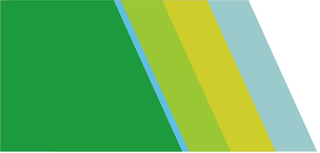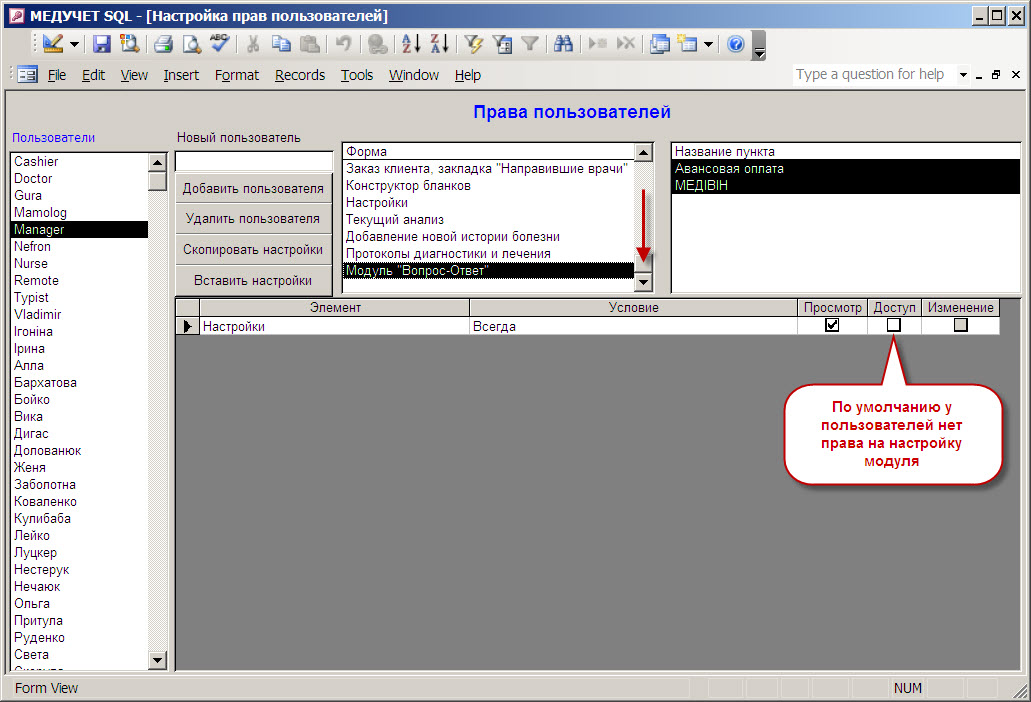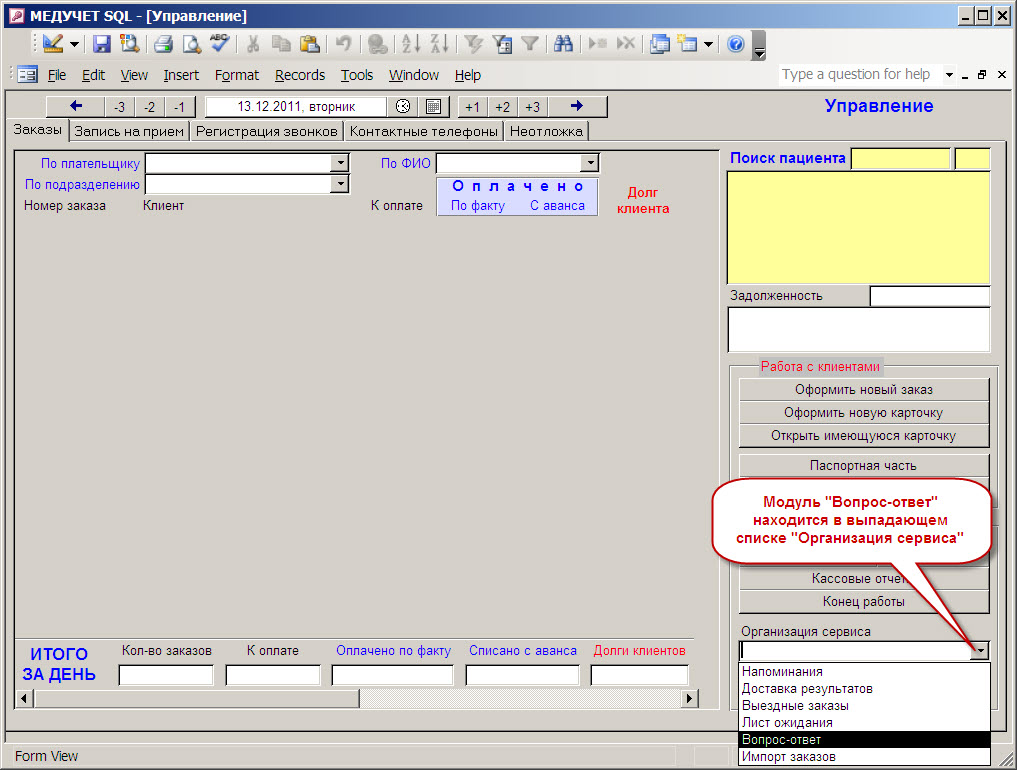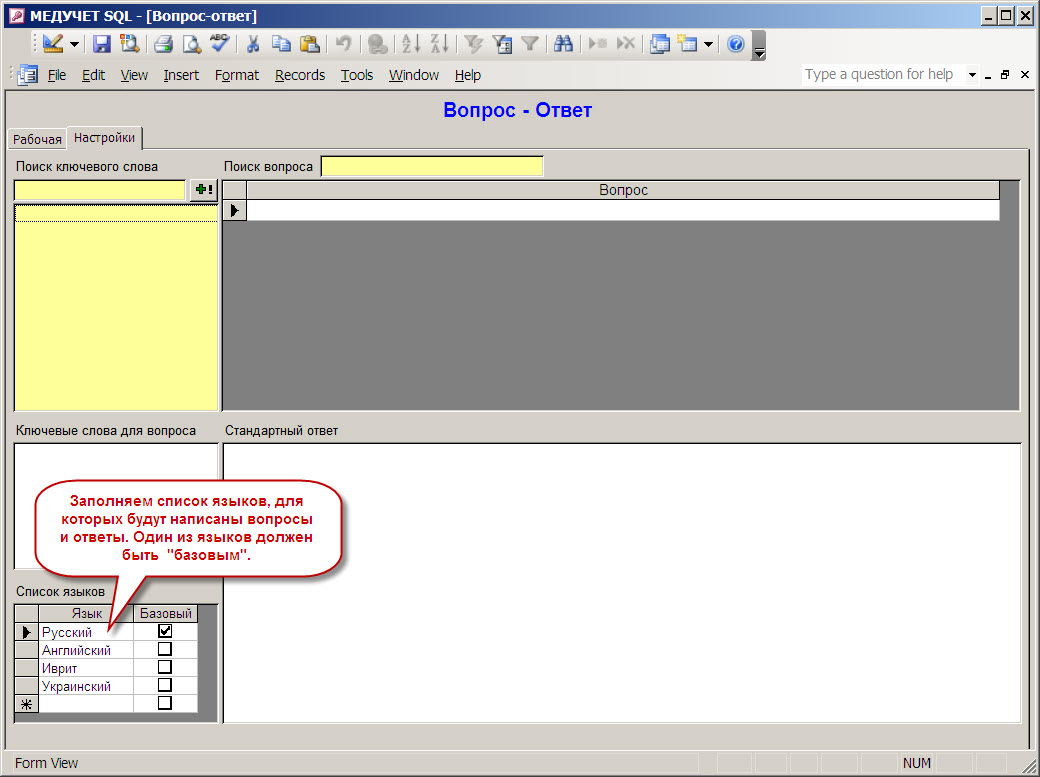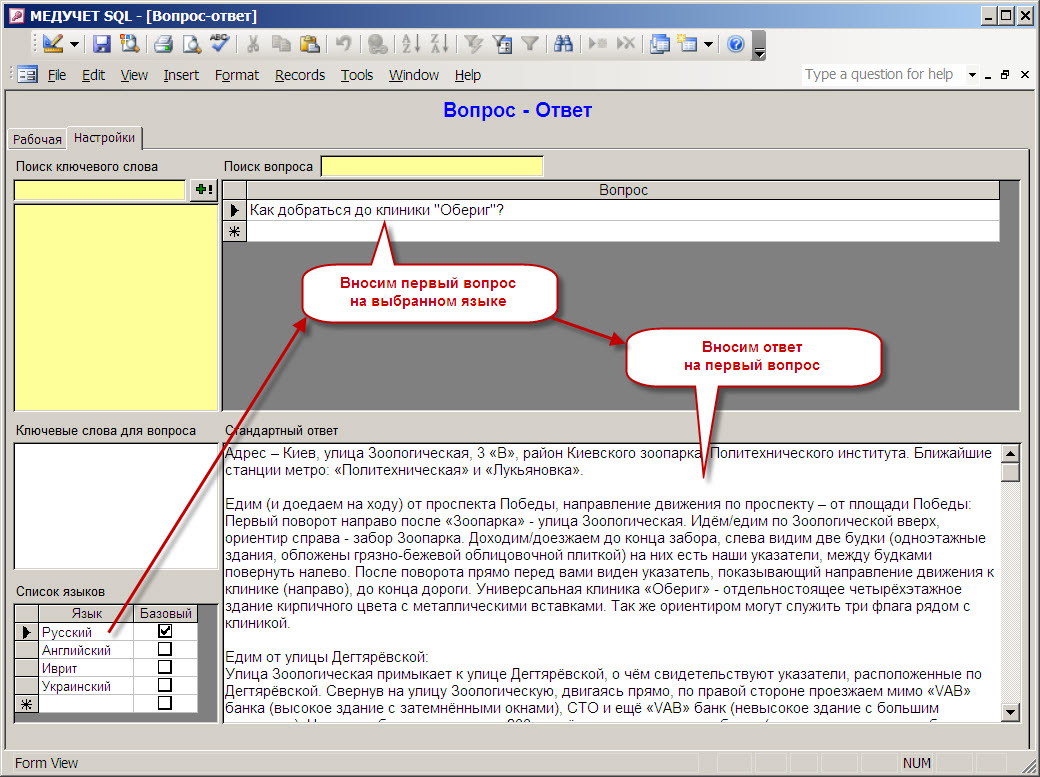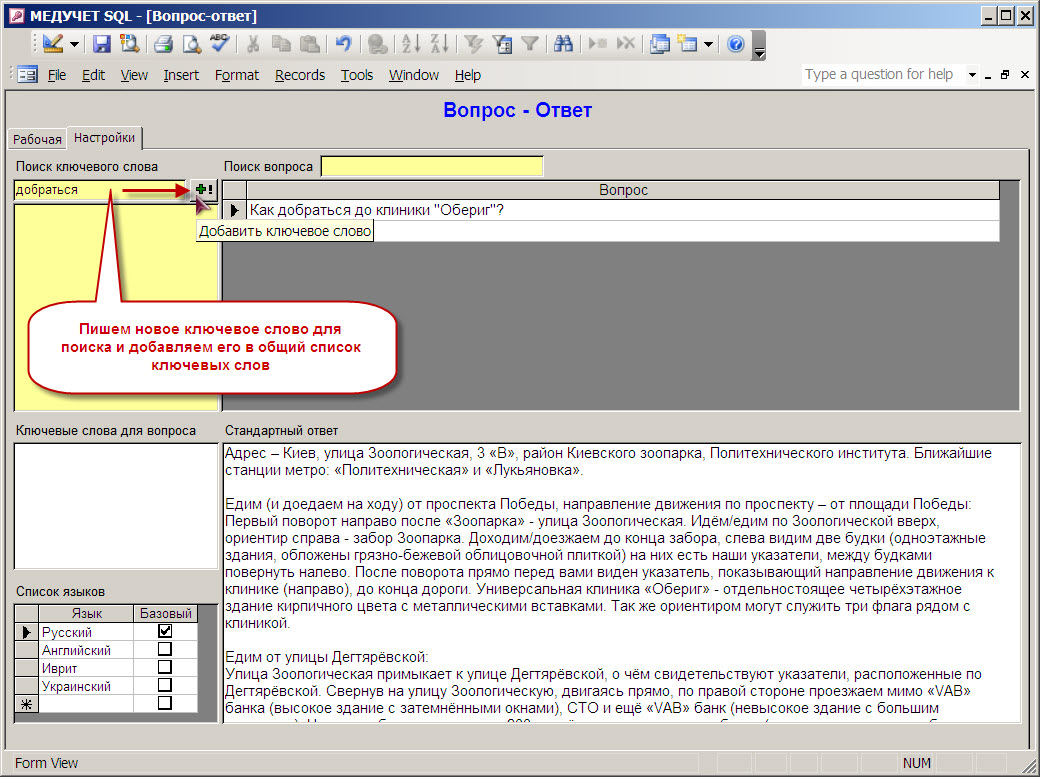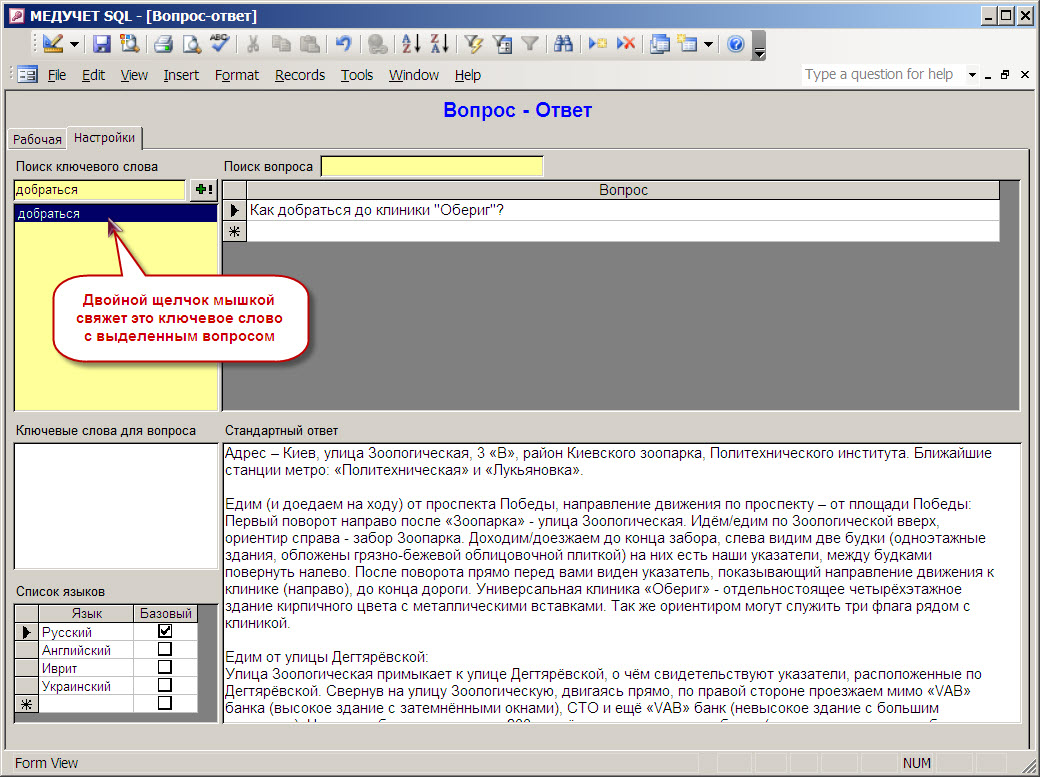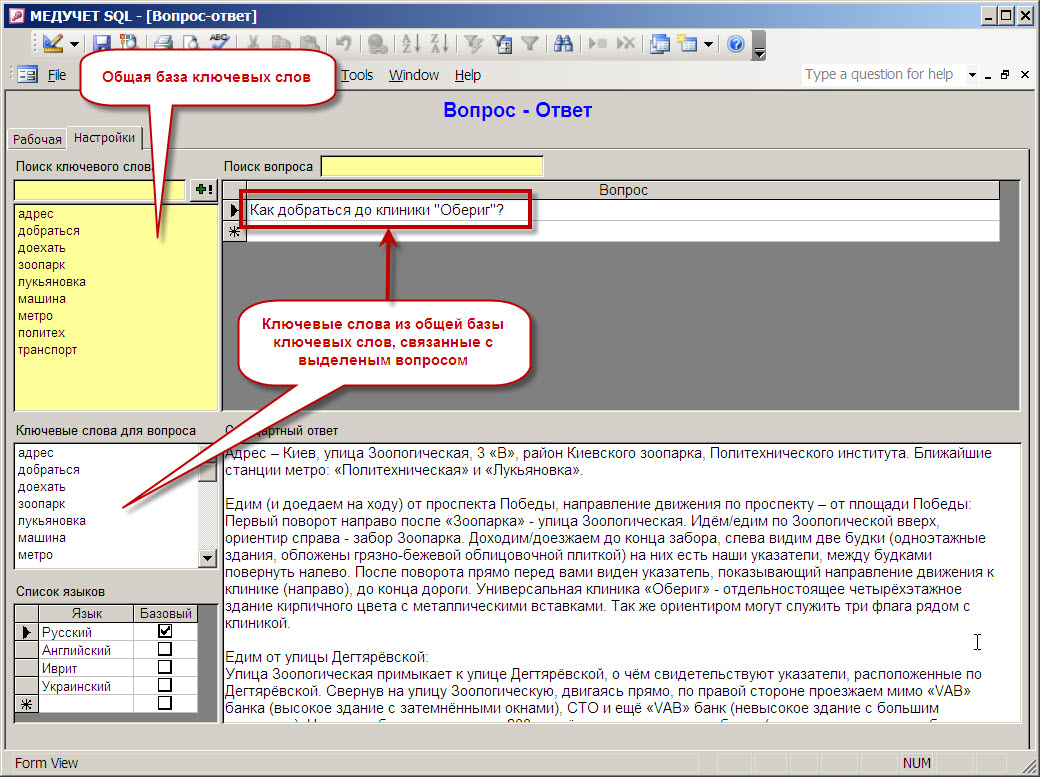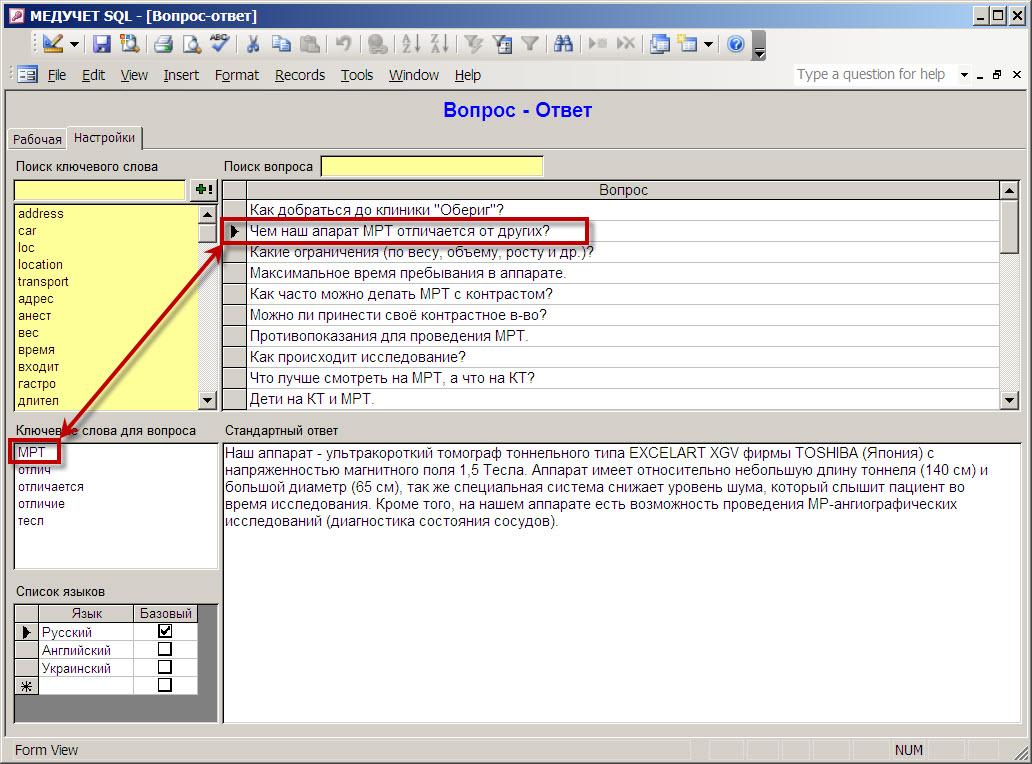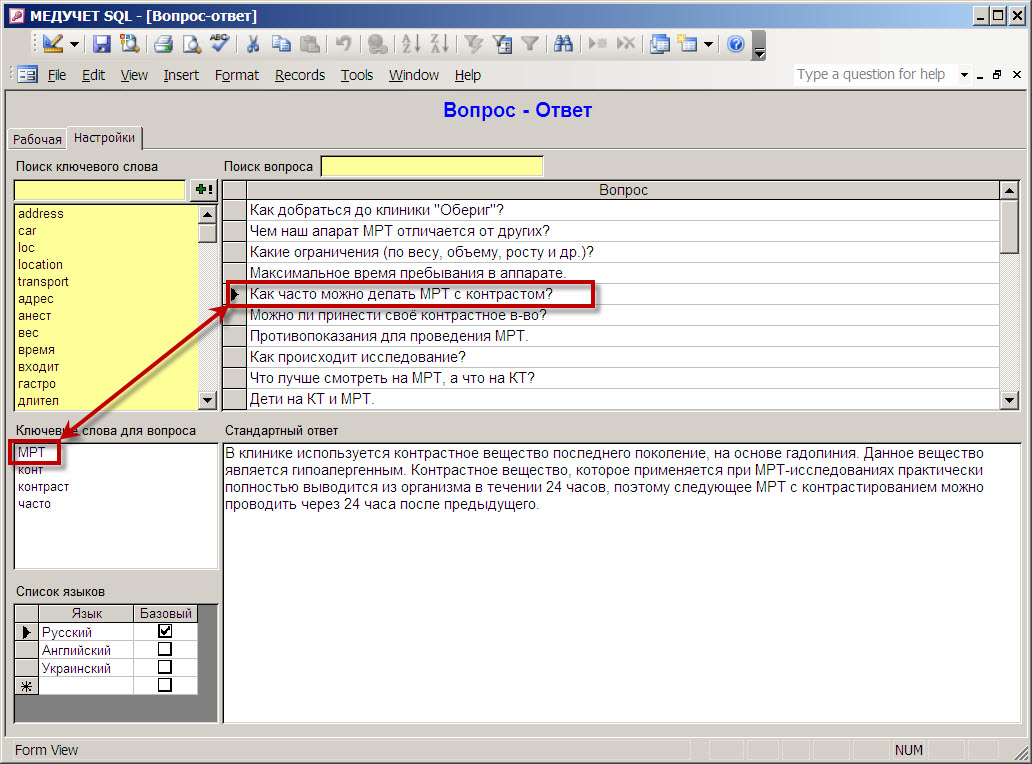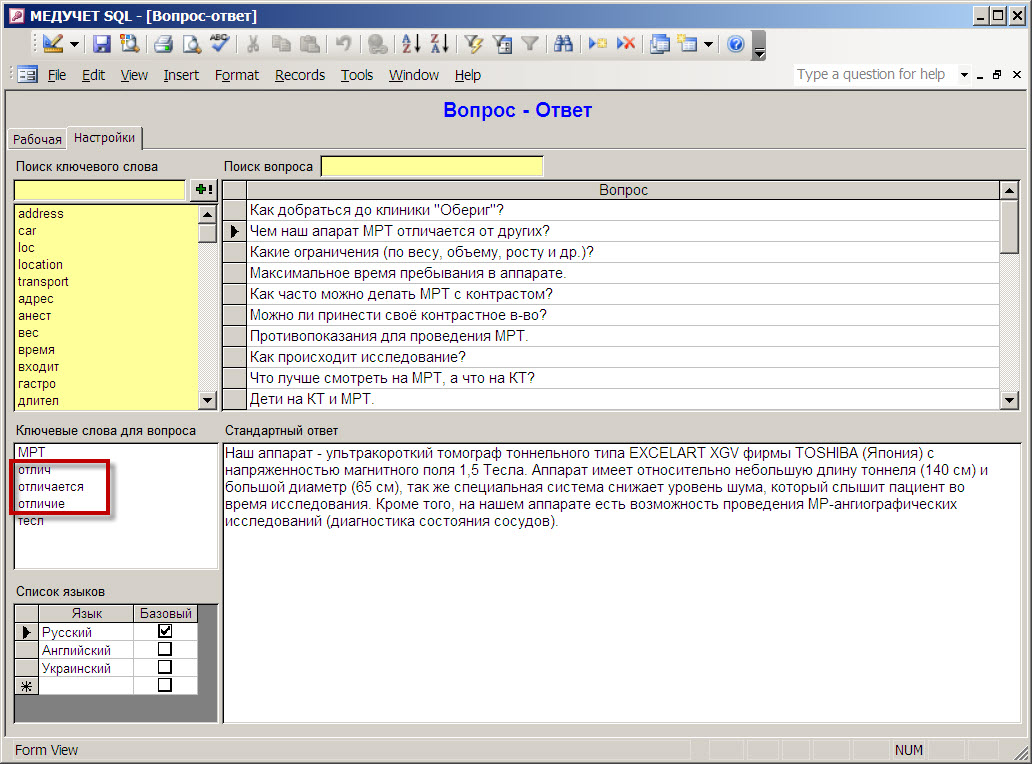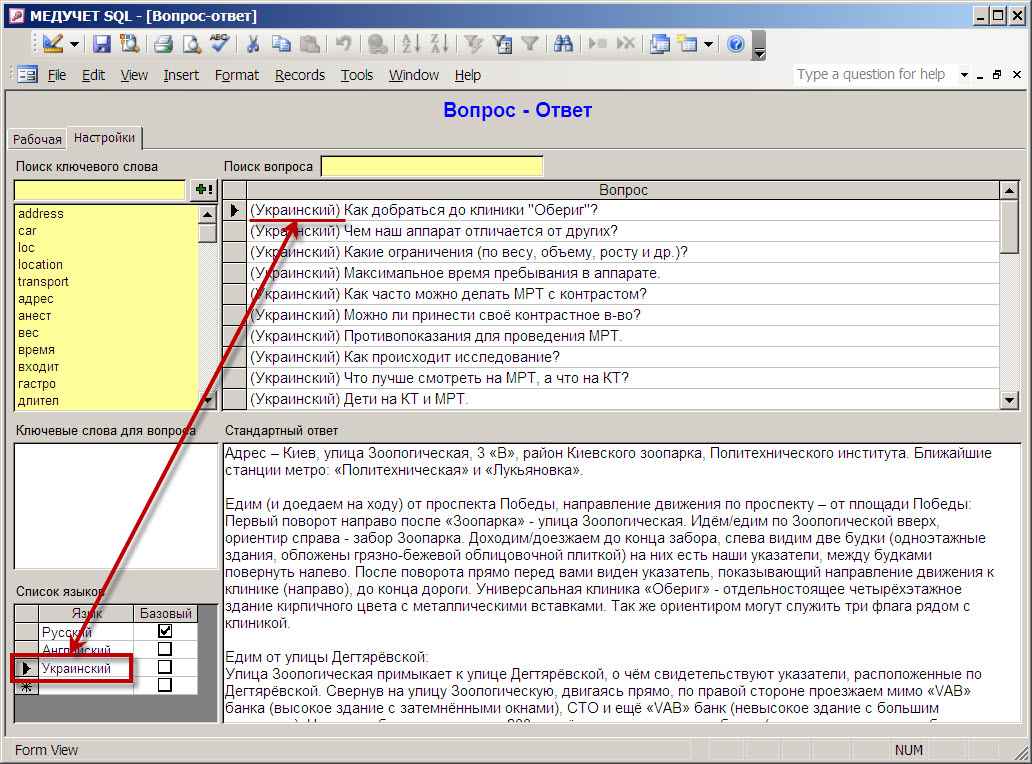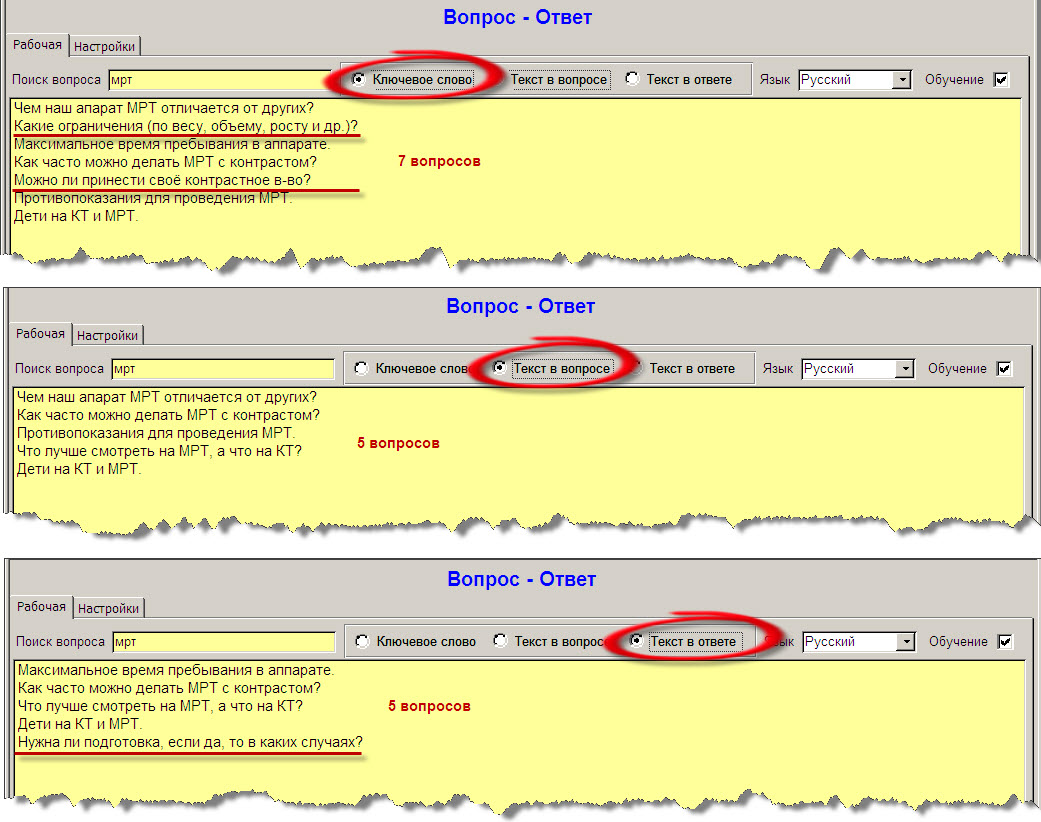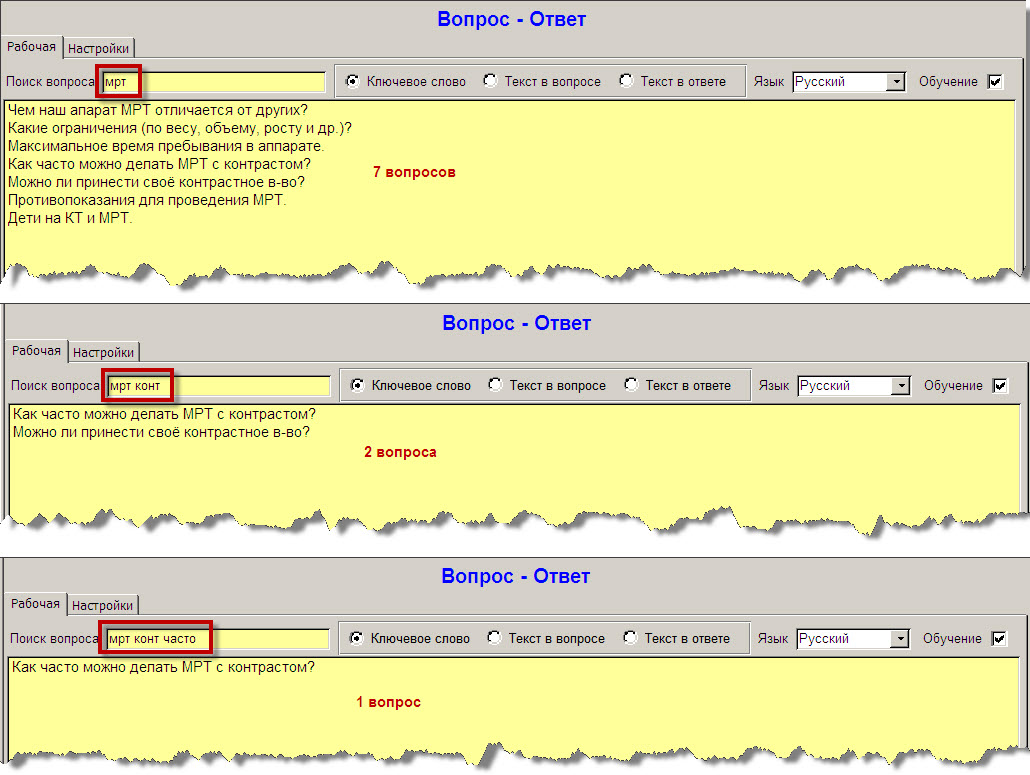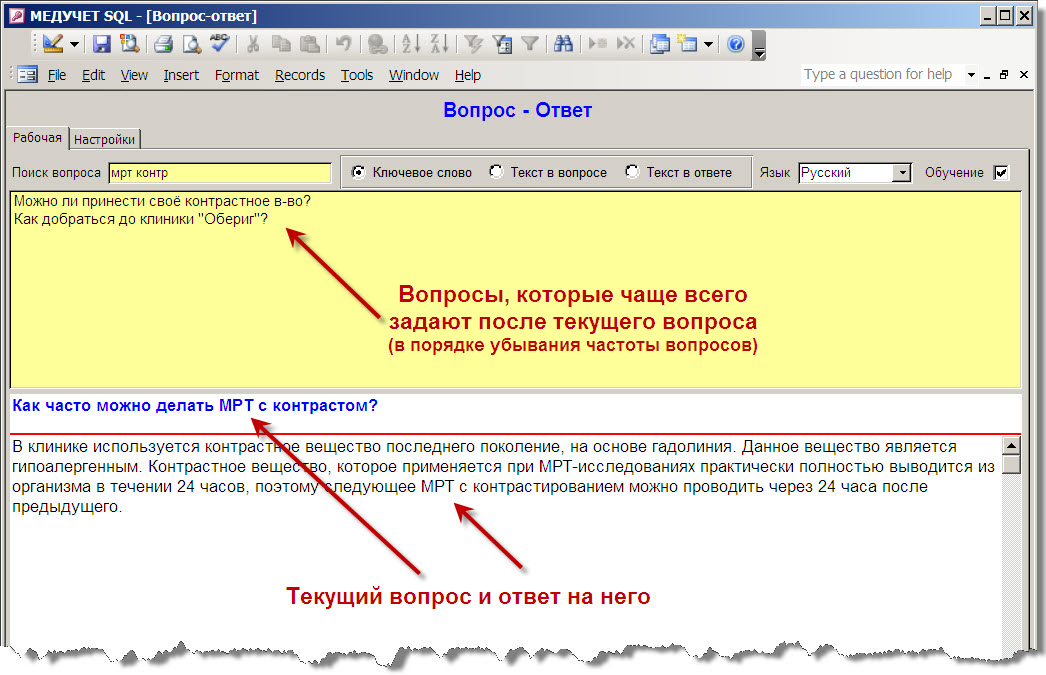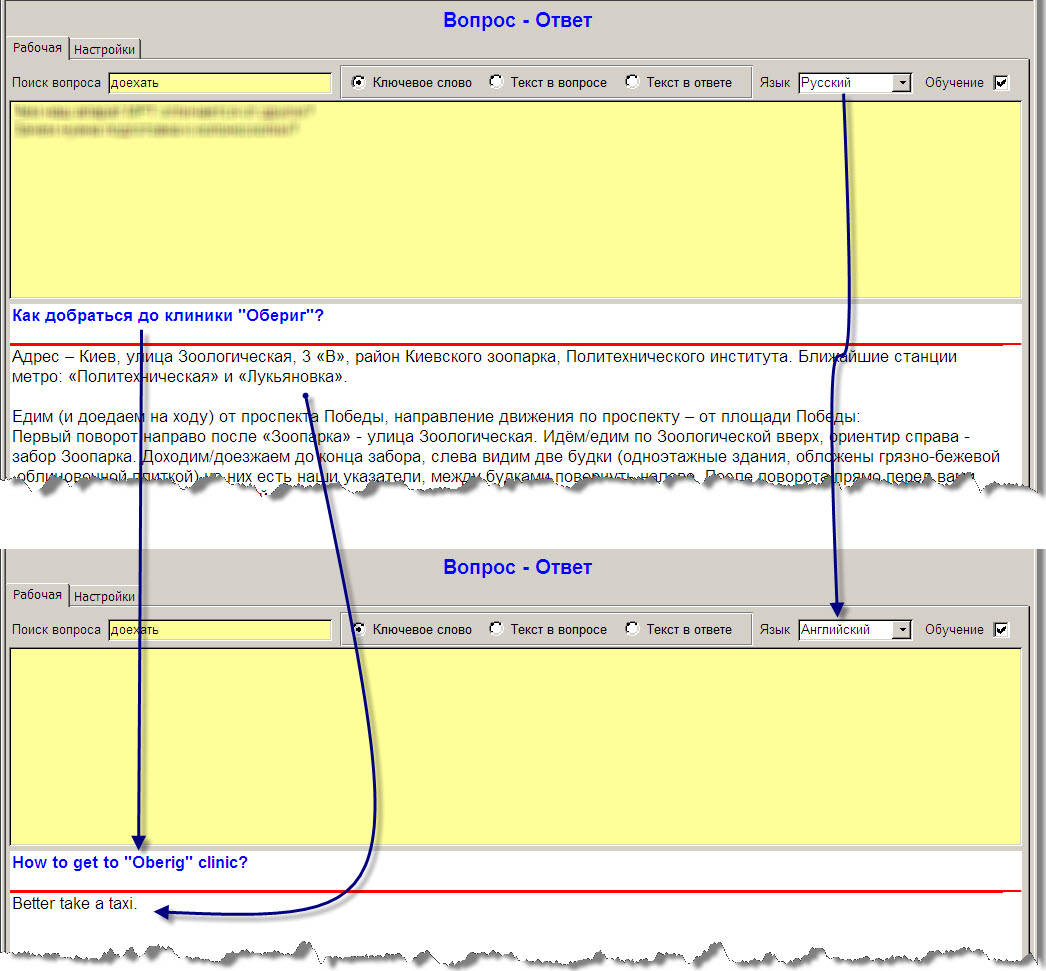Инструкция по работе с модулем "Вопрос - Ответ"
Предназначение модуля
Наблюдая за тем, как отвечают по телефону сотрудники контакт-центра, нас очень часто поражает некомпетентность и иногда - лживость ответов. Бормочут что-то от себя и вводят клиентов в заблуждение. Понятно, что все от недостатка опыта и плохого обучения. Именно для того, чтобы стандартизировать процесс беседы со звонящими клиентами, и создан модуль «Вопрос - Ответ».
Сначала нужно составить список наиболее частых вопросов, которые задают клиенты по телефону, и написать на них четкие и грамотные ответы. Скорее всего, подобная "коза" для обучения новых сотрудников контакт-центра у вас и так существует. Для каждого вопроса нужно дополнительно перечислить ключевые слова, по которым можно легко отыскать этот вопрос в "базе знаний". После такой подготовки система готова к началу работы.
Звонит клиент и задает вопрос.
Оператор вводит несколько букв из слов, произнесенных в вопросе клиента. Система выдает список стандартных вопросов, связанных с ключевыми словами, в которых встречаются набранные символы.
Оператор пробегает по вопросам глазами, выбирает наиболее близкий по смыслу вопрос и щелкает по нему мышкой. Сразу же высвечивается ответ, который нужно прочитать высокохудожественным голосом и без всякой отсебятины, вводных и матерных слов.
Одновременно, после выбора нужного вопроса, программа отображает список вопросов, которые клиенты задают чаще всего (по мере убывания вероятности вопроса), получив ответ на текущий вопрос. Откуда система это знает? Да просто при выборе оператором каждого вопроса система фиксирует, какой вопрос был "текущим" перед этим. Так что довольно быстро система сама будет подбирать правильные цепочки вопросов, и оператору даже не придется вводить с клавиатуры ключевые слова для поиска очередного вопроса. "Следующий" наиболее вероятный вопрос, скорее всего, уже будет перед глазами.
Если клиент задает вопрос, которого нет в "базе данных знаний", то тут уже оператору придется говорить своими словами (как они и делают сейчас). Но в процессе "говорения" оператор должен зафиксировать где-то факт получения "нового" для системы вопроса. Идеально - если он сможет записать этот вопрос хотя бы на бумажке. Руководитель контакт-центра сможет в плановом порядке внести в систему этот новый вопрос и ответ к нему.
Такой алгоритм сократит среднюю длительность звонка при повышении качества передаваемой информации. А значит - больше клиентов смогут дозвониться в часы пик и повесить потом трубку с чувством глубокого удовлетворения и приятного удивления.
Профессиональный имидж контакт-центра вырастет, т.к. лучше всего звучит "заранее подготовленная импровизация".
Также можно смягчить требования к качеству сотрудников, набираемых в контакт-центр, и сократить время и издержки на их первичное обучение. Теперь для того, чтобы приобрести необходимый "опыт", им не нужно будет работать несколько месяцев. Можно правильно отвечать и действовать с первого рабочего дня. И чем больше они будут читать правильный текст с экрана, тем стандартнее они будут отвечать на наиболее популярные вопросы "своими словами".
Настройка модуля
По умолчанию для всех пользователей программы доступ к настройкам модуля "Вопрос-Ответ" закрыт. Поэтому для начала работы предоставьте выбранным пользователям права на просмотр и доступ к вкладке с настройками модуля.
Щелкните по картинке, чтобы увеличить
Форма "Вопрос-Ответ" открывается из главной формы "Управление", путем выбора соответствующего пункта в выпадающем списке "Организация сервиса".
Щелкните по картинке, чтобы увеличить
После открытия формы "Вопрос-Ответ" перейдите на вкладку "Настройки".
Начните заполнение формы с ввода списка языков, на которых будут сформулированы вопросы и ответы. Один из языков в списке должен быть отмечен галочкой как "Базовый". Это означает, что в дальнейшем все новые вопросы и ответы вы должны будете сначала писать на этом языке, а уже потом - переводить на все остальные.
Список языков вы сможете в будущем пополнять по мере необходимости.
В указанном ниже примере базовый язык - русский.
Щелкните по картинке, чтобы увеличить
В окошке с вопросами внесите строку с вопросом. Сформулируйте стандартный текст ответа на этот вопрос. Набирая вопрос, следите за тем, для какого языка набирается вопрос (какая строка в списке с языками активна). Набирая ответ - следите, что он набирается для нужного вопроса (т.е., какая строка в списке вопросов активна).
Щелкните по картинке, чтобы увеличить
Теперь вам нужно создать список ключевых слов и связать их с данным вопросом.
Все ключевые слова хранятся в т.н. "общем списке ключевых слов". Каждый вопрос должен быть связан с несколькими ключевыми словами из этого общего списка. Это - "список ключевых слов для конкретного вопроса" (см. картинку ниже). С каждым вопросом можно связать сколько угодно ключевых слов из общего списка.
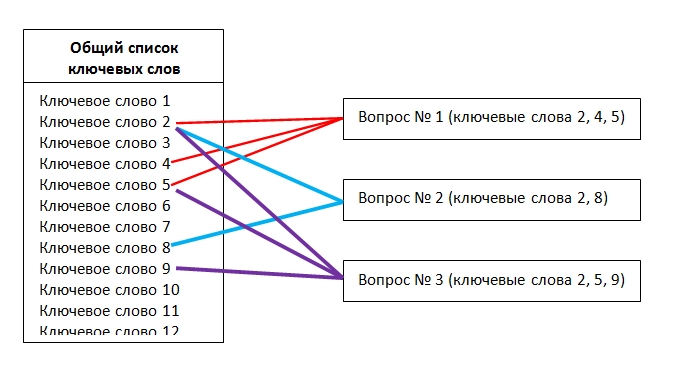
В качестве ключевых слов старайтесь подбирать такие слова, которые обычно употребляются при формулировке вопроса пациентами. Например, для вопроса о том, как доехать до клиники, можно внести такие ключевые слова как "адрес", "доезд", "добраться", "доехать", "транспорт" и т.п.
Так как в самом начале настройки общий список ключевых слов еще пуст, то новые ключевые слова нужно сначала добавить в общий список. Для этого наберите слово в желтой строке "Поиск ключевого слова". По мере набора букв, программа будет проверять, не существует ли такого буквосочетания в уже существующем общем списке ключевых слов. Если найден повтор, то добавить еще раз ключевое слово в общий список не получится. Если повторы не найдены (то есть, желтое поле под строкой, куда вводится слово, пустое) и ключевое слово уникально - можно добавить ключевое слово в общий список. Для этого нажмите на кнопку с зеленым значком "+".
Щелкните по картинке, чтобы увеличить
После добавления новое ключевое слово появится в желтом поле под строкой поиска. Это означает, что оно было успешно добавлено в общий список ключевых слов.
Для того, чтобы удалить ключевое слово из общего списка ключевых слов, нажмите клавишу Shift и, не отпуска ее, дважды щелкните мышкой по строчке с ключевым словом. После подтверждения операции программа удалит это слово из общего списка ключевых слов.
Следующий этап - это связь ключевого слова с конкретным вопросом. При этом следите, что у вас активна строка с нужным вопросом. Для связи вопроса с ключевым словом найдите необходимое ключевое слово (в нашем случае оно уже найдено и даже выделено) и дважды щелкните по строке с ключевым словом мышкой.
Щелкните по картинке, чтобы увеличить
Связанное с вопросом ключевое слово появится в белом списке "Ключевые слова для вопроса".
Переходите к набору следующего ключевого слова для данного вопроса. Если оно отсутствует в общем списке ключевых слов - добавьте его туда и свяжите с вопросом. Если искомое ключевое слово уже есть в общем списке - просто найдите его и свяжите с вопросом. Продолжайте так, пока не свяжете с вопросом все необходимые ключевые слова.
Щелкните по картинке, чтобы увеличить
После этого переходите к набору следующего вопроса (список ключевых слов очистится, т.к. для нового вопроса еще не выбраны ключевые слова из общего списка). Добавьте ключевые слова для этого нового вопроса, и т.д.
Если вы хотите "отвязать" какое-то ключевое слово от вопроса - выберите строку с вопросом (чтобы активизировать ее) и дважды щелкните мышкой по нужному ключевому слову из белого списка. После подтверждения операции программа удалит связь между выделенным вопросом и ключевым словом (и это слово исчезнет для этого вопроса из белого списка "Ключевые слова для вопроса").
На двух картинках внизу проиллюстрирован пример того, как одно и то же слово из общего списка ключевых слов (слово "МРТ") может входить в список ключевых слов для двух вопросов (на самом деле, это слово является ключевым для всех вопросов о МРТ).
Щелкните по картинке, чтобы увеличить
Щелкните по картинке, чтобы увеличить
Если в вопросе пациента какое-то слово, подходящее на роль ключевого, может звучать в различных падежах, то сохраняйте не все слово, а лишь ту его часть, которая остается неизменной при любом склонении. Например, можно спросить "Чем отличается ваш МРТ?" или "В чем отличие вашего МРТ?". Ключевых слов тут - два: "МРТ" и "отлич".
Поэтому в примере, изображенном ниже, для выбранного вопроса абсолютно не было никакой необходимости добавлять три практически одинаковых ключевых слова ("отлич", "отличается" и "отличие"). Достаточно было одного - "отлич".
Щелкните по картинке, чтобы увеличить
Программа "не замечает" разницы в ключевых словах между строчными и прописными буквами. Поэтому набирать ключевое слово можно в любом регистре клавиатуры (хоть "МРТ", хоть "мрт").
Не используйте в ключевом слове пробелы (это должно быть именно слово, или специфическое сочетание букв). Использование пробела подразумевает, что используются два слова. Внесите их каждое по отдельности в общий список ключевых слов и свяжите каждое из них с нужным вопросом.
Еще одно предостережение насчет удаления ключевых слов. Удаляя ключевое слово из ОБЩЕГО списка ключевых слов, помните, что оно одновременно "отвяжется" от всех вопросов.
Следующий шаг - это перевод всех вопросов, ответов и ключевых слов на другой язык. Щелкните по строчке с другим языком. Программа автоматически сгенерирует для этого языка точно такой же список вопросов, как и для базового языка. Перед каждым вопросом в скобках проставит название языка. Текст стандартного ответа на каждый вопрос также скопируется для "переведенных" вопросов. (Однако ключевые слова для вопросов на другом языке придется составлять отдельно). Переводчику остается лишь открыть список вопросов с указанием языка и планомерно переводить вопросы и ответы с базового языка на выбранный.
Щелкните по картинке, чтобы увеличить
Очень важно соблюдать последовательность перевода и не "вставлять" для другого языка вопросы, которых нет для базового языка. Внутри программы один и тот же вопрос, набранный на разных языках, имеет одинаковый номер (и номер этот задается изначально именно для базового языка). При ответе на вопрос оператор может "на лету" изменять язык для ответа. Например, если из бормотания иностранца удалось уловить общий смысл вопроса, то искать вопрос удобнее по ключевым словам на русском языке, а зачитывать ответ можно и на итальянском (не совсем понимая смысла текста, но зато "как пишется - так и читается").
Что делать, если вы уже перевели все вопросы на нужные языки, и тут появляется новый вопрос, для которого нужно все настроить? Оформляете такой вопрос для базового языка. Потом переключаетесь на следующий язык - и программа автоматически добавит строчку с новым вопросом для выбранного языка (с приставкой с названием языка в скобках перед названием вопроса).
Со временем список вопросов станет достаточно большим. Для того чтобы быстро найти нужный вопрос в этом списке (например, нужно подредактировать ответ) воспользуйтесь поиском в поле "Поиск вопроса". Поиск производится по сочетанию букв, встречающемуся в формулировке самого вопроса.
Работа с модулем
Основная функция модуля - это быстрый поиск вопросов, которые задают пациенты по телефону. Для этого вы должны открыть форму "Вопрос - Ответ" и перейти на вкладку "Рабочая" (по умолчанию именно она и открывается в первую очередь).
Услышав вопрос пациента, наберите в строке "Поиск вопроса" какое-то ключевое слово (или характерное буквосочетание) из прозвучавшего вопроса. По мере набора букв (начиная с 3-й буквы) программа отображает в желтом окне под строкой "Поиск вопросов" те вопросы, которые связаны с ключевыми словами, в составе которых есть набранное буквосочетание.
То есть, даже если ключевое слово для вопроса "Как доехать до клиники?" звучит как "доехать", достаточно будет набрать три буквы "дое" для того, чтобы программа поместила этот вопрос в желтом поле.
Чем больше букв будет набрано в строке поиска, тем более "специфичным" является ключевое слово, и тем меньшим будет список вопросов, связанных с таким словом. В данном случае важно соблюдать чувство меры в выборе количества набранных букв из ключевого слова (наберете всего 3 буквы - получите громадный список вопросов, в ключевых словах для которых есть такие буквы; наберете 10 букв - потратите больше времени на набор, но можете не получить вообще ничего, т.к., возможно, такое длинное ключевое слово не вводили для вопросов в настройках).
Как раз для второго случая (когда поиск по ключевому слову не вернул ни одного вопроса) можно воспользоваться поиском по тексту в самом названии вопроса. Для этого просто переключите опцию поиска с "Ключевое слово" на "Текст в вопросе". И программа автоматически повторит поиск, используя уже набранное слово в строке поиска, но искать она будет не среди ключевых слов, а среди слов в формулировках вопросов.
Если и этот вариант оказался безрезультатным - переключитесь на опцию поиска "Текст в ответе". Возможно, среди всех слов в текстах ответов найдется сочетание букв, которое вы набрали. В таком случае, программа выведет найденный вопрос в желтом окошке.
В примере, приведенном ниже, отображены результаты поиска по слову "мрт" среди ключевых слов, в тексте вопроса и в тексте ответа. Обратите внимание, что большая часть найденных вопросов повторяется при любом варианте поиска, но есть некоторые вопросы (подчеркнутые красным), которые удалось найти только при выборе какой-то отдельной опции поиска.
Щелкните по картинке, чтобы увеличить
Вы можете использовать для поиска несколько ключевых слов. Для этого в строке поиска разделяйте отдельные слова пробелами. В этом случае программа будет отбирать только те вопросы, в которых встречаются ВСЕ набранные вами ключевые слова. Одновременно можно использовать комбинацию не более, чем из 4 ключевых слов.
На картинке ниже показано, как добавление каждого дополнительного ключевого слова в строке поиска сужает список найденных вопросов: для поиска по фразе "мрт" найдено 7 вопросов, по фразе "мрт конт" - 2 вопроса, по фразе "мрт конт часто" - 1 вопрос. Обратите внимание, что в качестве ключевых слов использовались не полные слова ("мрт контраст частота"), а буквосочетания, которые встречаются в соответствующих ключевых словах. И этого оказалось достаточно для поиска нужного вопроса.
Щелкните по картинке, чтобы увеличить
После того, как вы обнаружили нужный вопрос, ДВАЖДЫ щелкните по нему мышкой. Для программы это является признаком того, что вы не просто "гуляете" по списку вопросов, выбирая наиболее подходящий по смыслу, а действительно выбрали нужный.
Сразу после этого программа выведет в нижней части экрана в белом окошке вопрос и текст ответа на него (крупным шрифтом). Теперь вы можете зачитать пациенту стандартный ответ на поставленный вопрос.
Но на этом работа не заканчивается. После описанного выше двойного щелчка мышкой, в желтом поле со списком вопросов появились новые вопросы. Что это за вопросы и откуда они там взялись? Просто программа "помнит", какие вопросы чаще всего задавали другие пациенты после того вопроса, на который вы сейчас отвечаете. И для того, чтобы вам не искать следующий вопрос пациента опять по ключевому слову, программа сразу выдает на экран список наиболее вероятных последующих вопросов.
Например, после вопроса "Как часто можно делать МРТ с контрастом?" чаще всего задают вопрос "Можно ли принести свое контрастное вещество?", а на втором месте по популярности стоит вопрос "Как добраться до клиники?"
Щелкните по картинке, чтобы увеличить
Именно в такой последовательности (по мере убывания популярности вопросов) программа и отображает их в желтом окошке.
Если пациент действительно задает один из этих вопросов - дважды щелкайте по нему, и цикл "отображение ответа на текущий вопрос" + "отображение списка наиболее вероятных последующих вопросов" повторится уже для нового вопроса.
Если же программа "не угадала" следующий вопрос, то вы можете найти его, как описано выше, по ключевому слову или по комбинации ключевых слов. И как только вы дважды щелкнете по новому найденном вопросу, программа запомнит, что этот вопрос следовал за вопросом "Как часто можно делать МРТ с контрастом?". И в следующий раз предложит этот вопрос в желтом поле после вопроса "Как часто можно делать МРТ с контрастом?"
То есть, программа самостоятельно "учится" выстраивать последовательности вопросов в логические цепочки. И чем больше вы будете работать с программой, тем точнее она будет в последующие разы "угадывать" предстоящие вопросы пациентов.
Также обратите внимание на галочку "Обучение" в верхнем правом углу вкладки "Рабочая". Если эта галочка установлена, то после двойного щелчка по выбранному вопросу программа запоминает, какой это был вопрос, и какое при этом было набрано ключевое слово. В следующий раз, когда вы наберете такое же ключевое слово, программа разместит этот вопрос в списке найденных вопросов на одну позицию выше. То есть, программа "понимает", что для одного и того же ключевого слова одни вопросы задают чаще, другие - реже. И программа размещает найденные вопросы не хаотично, а по частоте их встречаемости в реальной жизни.
Если же набранное ключевое слово вообще не было раньше связано с выбранным вопросом, то программа установит такую связь и начнет учитывать ее в последующих поисках.
Например, если вы смогли найти какой-то вопрос только с опцией поиска "Текст в ответе", то после двойного щелчка по найденному вопросу программа самостоятельно добавит набранное вами ключевое слово в общий список ключевых слов и свяжет его с данным вопросом. В следующий раз найти этот вопрос по такому ключевому слову можно будет уже со стандартной опцией поиска "Ключевое слово".
То есть, даже если для какого-то вопроса ВООБЩЕ НЕТ СПИСКА ЗАРАНЕЕ ЗАДАННЫХ КЛЮЧЕВЫХ СЛОВ, и вы можете отыскать этот вопрос только по "Тексту в ответе" или "Тексту в вопросе", то по мере обучения программы она самостоятельно сформирует для такого вопроса список РЕАЛЬНО ИСПОЛЬЗУЕМЫХ ключевых слов и постепенно "научится" находить этот вопрос по опции "Ключевое слово".
Если после того, как вы дважды щелкнули мышкой по найденному вопросу и программа отобразила в белом окошке текст ответа, вы переключите в верхнем правом углу язык отображения, то текст выбранного вами вопроса и ответа сразу же отобразиться на нужном языке. При этом в желтом поле со списком наиболее вероятных последующих вопросов также будут выведены наиболее вероятные вопросы на только что выбранном вами языке.
Щелкните по картинке, чтобы увеличить
На этом существующий функционал модуля пока заканчивается. Настраивайте, работайте, "обучайте" программу. Продолжение следует.